Obsah
Rovnako ako všetky predchádzajúce verzie systému Windows, aj desiata verzia, napriek všetkým svojim výhodám, tak usilovne maľovaná spoločnosťou Microsoft, sa nakoniec začne spomaľovať a zlyhávať, čo spôsobuje chyby alebo dokonca modré obrazovky. A často nie je možné takéto problémy vyriešiť pomocou štandardných metód.
Používatelia okamžite začnú premýšľať o preinštalovaní systému. Zároveň chcem uložiť svoje vlastné súbory aj nainštalované programy. Ďalej v článku sa pozrieme na to, ako preinštalovať systém Windows 10 bez straty údajov. Táto možnosť akcií v systéme sa nazýva "začať odznova" alebo Nový štart.
Hlavné metódy preinštalovania systému so zachovaním dôležitých údajov
Okamžite stojí za zmienku, že nie je vždy vhodné vykonať takzvanú čistú inštaláciu, počas ktorej sa má formátovať systémový oddiel (aj keď je to najlepší spôsob). Pre bežných používateľov existujú tri najprijateľnejšie možnosti, ktoré umožnia systému vrátiť sa k životu a nestratiť dôležité súbory alebo nainštalované programy:
- reset do pôvodného stavu pomocou systému;
- vráťte sa k pôvodným nastaveniam pomocou vymeniteľného zavádzacieho média;
- opätovná inštalácia z distribučnej súpravy priamo v prostredí bežiaceho systému.
Čo je potrebné urobiť ako prvé?
Pred zvážením všetkých otázok týkajúcich sa preinštalovania systému Windows 10 s údajmi a/alebo nainštalovanými programami je dôležité vopred sa obávať dvoch vecí. Prvá je o vytváraní záložných kópií súborov (ich prepísanie do logických oddielov alebo iných médií), druhá je o informáciách týkajúcich sa aktivácie Softvérového produktu. Je to v prípade, že sa aplikácie počas procesu preinštalovania neuložia a budete ich musieť znova nainštalovať.

Na čo slúži? Nenechajte sa príliš nadchnúť skutočnosťou, že systém sľúbi, že sa nedotkne Vašich údajov. Nie je možné úplne poistiť proti chybám a zlyhaniam. Preto je lepšie vykonať niekoľko ďalších akcií, aj keď to trvá dlho. Dôležité údaje však skutočne zostanú nedotknuté.
Ako preinštalovať systém Windows 10 bez straty údajov: štandardná metóda
Predpokladajme, že nie je čas na vytváranie záloh a systém je potrebné okamžite vrátiť do funkčného stavu. Ako preinštalovať Windows 10 bez straty dát najjednoduchším spôsobom, myslím, že mnohí už uhádli.
V samotnej "prvej desiatke" existuje špeciálny nástroj na resetovanie alebo vrátenie počítača do pôvodného stavu. Zodpovedá tomu, v ktorom bol systém umiestnený bezprostredne po čistej inštalácii. K samotnému nástroju je možné pristupovať prostredníctvom ponuky možností, kde je vybratá časť aktualizácie a zabezpečenie, a potom sa vykoná prechod do podponuky obnovenie. Mnoho používateľov tu urobí hrubú chybu okamžitým stlačením tlačidla spustenia procesu resetovania. Po spustení sa úplne všetko odstráni!

Dôrazne sa odporúča kliknúť na odkaz označený na obrázku vyššie a až potom kliknúť na tlačidlo Štart a Potvrdiť začiatok obnovy.

Je však potrebné zvážiť (a systém na to okamžite upozorní), že všetky programy okrem programov nainštalovaných z "obchodu" sa stratia (osobné súbory zostanú nedotknuté). Ak vám táto možnosť vyhovuje, aktivujte reset a postupujte podľa pokynov systému.
Preinštalovanie systému Windows 10 z USB kľúča
Stáva sa však tiež, že je nemožné dostať sa k vyššie opísaným nástrojom iba preto, že systém sa nemusí vôbec zaviesť. Keď už hovoríme o tom, ako v tomto prípade preinštalovať systém Windows 10 bez straty údajov, môžete odporučiť začať od zavádzacieho média s distribučným alebo obnovovacím prostredím (napríklad z bežnej jednotky USB flash, na ktorú musíte vopred napísať obrázok, pomocou "natívneho" nástroja Media Creation Tool od spoločnosti Microsoft alebo špeciálnych programov ako Rufus).
V počiatočnej fáze, ako obvykle, budete musieť vybrať jazyk a región a potom pokračovať v obnove systému kliknutím na odkaz vľavo dole. Niekoľkými prechodmi v ponuke dosiahnite bod obnovenia a aktivujte ho, po ktorom vám v jednej z fáz ponúknu niekoľko možností vrátenia späť:
- s ukladaním súborov a programov;
- s ukladaním iba súborov;
- bez ukladania údajov.

Vyberte požadovanú akciu z prvých dvoch položiek a potvrďte spustenie resetovania systému.
Preinštalovanie systému Windows 10 zo systémového prostredia
Nakoniec, ak je samotný systém vo viac-menej funkčnom stave, môžete na vykonanie operácií opísaných v predchádzajúcom riešení použiť špeciálne možnosti zavádzania. Ak však máte USB flash disk s distribúciou, môžete ho jednoducho pripojiť k počítaču, po ktorom sa všetky akcie vykonajú na základe súborov, ktoré sa na ňom nachádzajú.
Poznámka: Ak máte na pevnom disku uložený obrazový súbor, dvojitým kliknutím pripojte virtuálnu jednotku.

Ako preinštalovať systém Windows 10 na počítači s pracovným OS? Stačí spustiť nastavenie.exe súbor ako správca a postupujte podľa pokynov "sprievodcu". Je lepšie súhlasiť s ponukou na inštaláciu aktualizácií. Ak tento krok preskočíte, aktualizácie sa do už fungujúceho systému nainštalujú aj neskôr, či už to chcete alebo nie (aj keď sú všetky služby zodpovedné za automatické aktualizácie úplne zakázané). Nakoniec po prijatí dohody a skontrolovaní, či je pripravená na inštaláciu, kliknutím na odkaz zmeníte komponenty vybrané na uloženie a potom v okne, ktoré sa malo objaviť v predchádzajúcom prípade, vyberte požadovanú položku. Potom stlačte tlačidlo Štart a potom sa spustí štandardný postup inštalácie systému Windows.
Poznámka: Ak bol systém aktivovaný pred preinštalovaním, nie je potrebné znova aktivovať.
 Nástroj na prenos údajov systému windows 10. Program na prenos súborov z počítača do počítača
Nástroj na prenos údajov systému windows 10. Program na prenos súborov z počítača do počítača Ako otvoriť súbor iso v systéme windows 8 alebo podobných systémoch: tri jednoduché spôsoby
Ako otvoriť súbor iso v systéme windows 8 alebo podobných systémoch: tri jednoduché spôsoby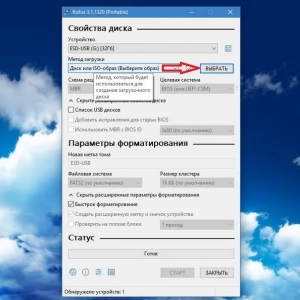 Chyba pri inštalácii systému windows 10: chybové kódy, príčiny výskytu, spôsoby riešenia problému
Chyba pri inštalácii systému windows 10: chybové kódy, príčiny výskytu, spôsoby riešenia problému Ako otvoriť súbory rar v systéme windows 8: najjednoduchšie univerzálne spôsoby
Ako otvoriť súbory rar v systéme windows 8: najjednoduchšie univerzálne spôsoby Iba systém windows chránil váš počítač: ako zakázať vzhľad tejto správy? Najjednoduchšie metódy
Iba systém windows chránil váš počítač: ako zakázať vzhľad tejto správy? Najjednoduchšie metódy Ako odstrániť heslo zo systému windows 10 na prenosnom počítači: metódy, pokyny
Ako odstrániť heslo zo systému windows 10 na prenosnom počítači: metódy, pokyny Ako povoliť núdzový režim v systéme windows 7-podrobný popis, metódy a odporúčania
Ako povoliť núdzový režim v systéme windows 7-podrobný popis, metódy a odporúčania Ako zistiť kód product key systému windows 10: metódy a pokyny
Ako zistiť kód product key systému windows 10: metódy a pokyny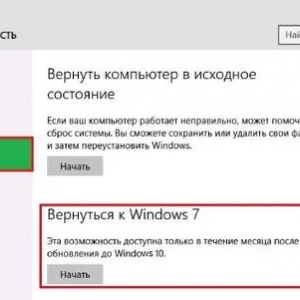 Ako nainštalovať systém windows 7 po systéme windows 10: postup, potrebné programy a odborné poradenstvo
Ako nainštalovať systém windows 7 po systéme windows 10: postup, potrebné programy a odborné poradenstvo